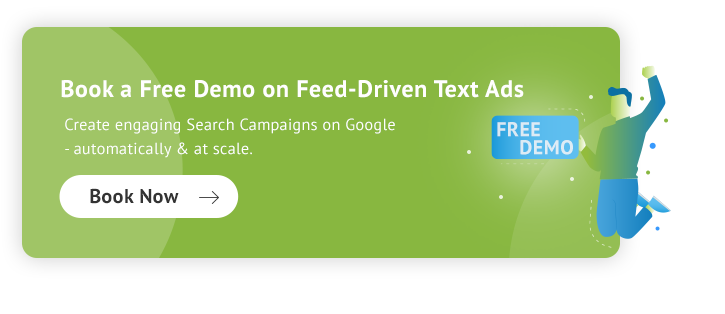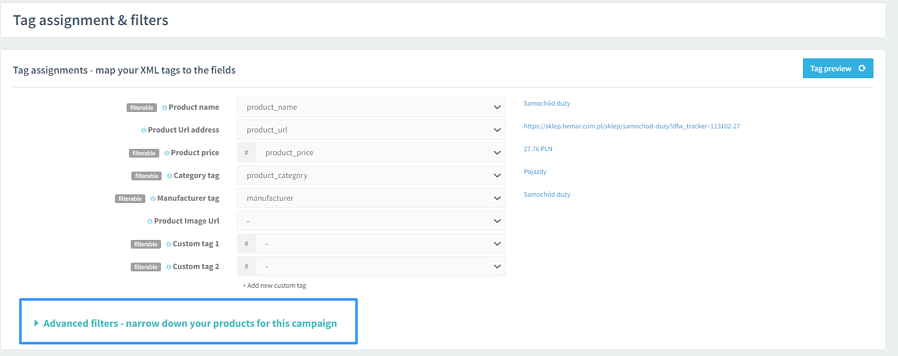โฆษณาแบบข้อความ Google ที่ขับเคลื่อนด้วยข้อมูลใหม่ที่ได้รับการปรับปรุง - มีให้ใน DataFeedWatch
เผยแพร่แล้ว: 2022-09-01มีอะไรเปลี่ยนแปลงในโฆษณาแบบข้อความของ Google ที่ขับเคลื่อนด้วยข้อมูล
ในบทความนี้ ฉันจะแนะนำคุณเกี่ยวกับการเปลี่ยนแปลงใหม่ทั้งหมดที่เรานำไปใช้กับแคมเปญการสร้างผลิตภัณฑ์ โฆษณาบนการค้นหาแบบไดนามิก และฟังก์ชันอื่นๆ ของโซลูชันโฆษณาแบบข้อความของ Google
ก่อนอื่น ให้ฉันแสดงให้คุณเห็นถึงการเปลี่ยนแปลงทั่วไปที่คุณจะพบในอินเทอร์เฟซโฆษณาแบบข้อความของ Google ทั้งหมด
ใหม่ ตัวเลือกขั้นสูงที่ซ่อนอยู่
ก่อนหน้านี้ ขณะที่คุณกำลังสร้างแคมเปญ คุณจะเห็นการตั้งค่าทั้งหมดที่มีให้สำหรับแต่ละขั้นตอนของกระบวนการนี้ อินเทอร์เฟซอาจดูยุ่งและล้นหลามมาก
ตอนนี้ ในแผงการตั้งค่า คุณจะเห็นเฉพาะข้อมูลที่จำเป็นเกี่ยวกับการตั้งค่าที่จำเป็นของ แคมเปญ การตั้งค่าขั้นสูง เช่น ตัวกรองขั้นสูง การสร้างคำหลักโดยใช้ชุดแท็ก รายละเอียดคำหลัก หรือตัวค้นหารายการซ้ำ ถูก ซ่อนอยู่ในเมนูสลับแบบเลื่อนลง
ทำให้ อินเทอร์เฟซโฆษณาแบบข้อความของ Google ที่ขับเคลื่อนด้วยข้อมูลมีระเบียบและใช้งานง่ายยิ่งขึ้น สำหรับผู้ใช้ระดับกลางหรือระดับเริ่มต้น
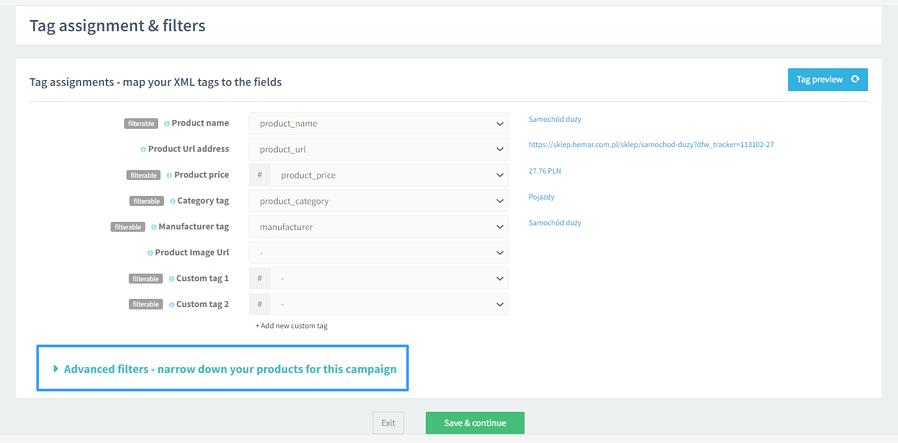
หากคุณต้องการดำเนินการตั้งค่าขั้นสูงเหล่านี้ ให้ คลิกตัวเลือกที่เหมาะสม ซึ่งจะเลื่อนลงมาและพร้อมที่จะตั้งค่า
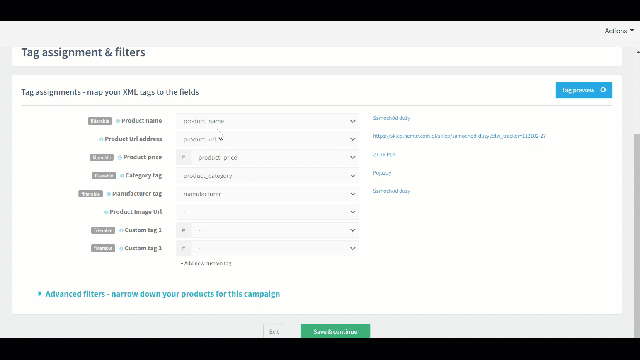
สำเนาที่เข้าถึงได้มากขึ้น
ขั้นตอนการสร้างแคมเปญ โฆษณาแบบข้อความของ Google มีข้อกำหนดทางเทคนิคเฉพาะมากมาย หากคุณเป็นนักการตลาดดิจิทัลขั้นสูง คุณน่าจะรู้ว่าการตัดทอนหรือวิธีการต่อส่วนหมายถึงอะไร
อย่างไรก็ตาม หากคุณไม่คุ้นเคยกับการปฏิบัติเหล่านี้ คุณอาจรู้สึกว่ามันเหมือนกับวิทยาศาสตร์จรวด ในขณะที่ใช้งานได้ง่ายหากคุณนำไปใช้กับโซลูชันของ DataFeedWatch
นั่นเป็นเหตุผลที่ เราเปลี่ยนชื่อคำศัพท์ที่เข้าใจยากเป็นคำที่อธิบายได้ง่าย ซึ่งจะนำทางคุณตลอดกระบวนการ
ดังนั้น วิธีการตัดทอนจึงได้รับคำใหม่: ย่อชื่อผลิตภัณฑ์ให้สั้นลง
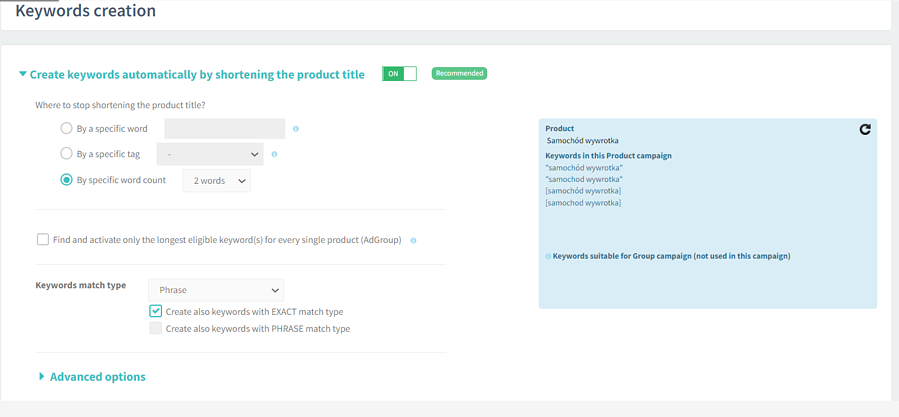
นอกจากนี้ วิธี ต่อส่วน ได้รับชื่อใหม่: ค้นหาและเปิดใช้งานเฉพาะคำหลักที่มีสิทธิ์ที่ยาวที่สุดสำหรับทุกผลิตภัณฑ์
ตอนนี้ คุณจะไม่มีข้อสงสัยใดๆ เกี่ยวกับความหมายของวิธีนี้

คุณลักษณะใหม่ ตัวเลือกเพิ่มเติมในการควบคุมแคมเปญของคุณ
ในโฆษณาแบบข้อความ Google ของ DataFeedWatch รุ่นใหม่ คุณจะได้พบกับตัวเลือกพิเศษมากมายที่ให้คุณ ควบคุมปริมาณและการเลือกคำหลักที่ใช้สำหรับแคมเปญข้อความของ Google ได้มากขึ้น
ฉันไม่ต้องการอธิบายรายละเอียดเกี่ยวกับความแปลกใหม่ที่น่าตื่นเต้นเหล่านี้ในส่วนสั้นๆ นี้ แต่ฉันแนะนำให้คุณเลื่อนลงมาและสำรวจตัวเลือกใหม่ที่เราเตรียมไว้สำหรับคุณใน กระบวนการแคมเปญการสร้างผลิตภัณฑ์
ไม่มีการทำงานด้วยตนเองอีกต่อไป - แคมเปญโฆษณาบนการค้นหาแบบไดนามิกกลายเป็นแบบอัตโนมัติทั้งหมด
เมื่อแคมเปญโฆษณาผลิตภัณฑ์ของคุณพร้อมแล้ว ก็ถึงเวลาตั้งค่า โฆษณาบนการค้นหาแบบไดนามิก (DSA)
ในโฆษณาแบบข้อความ Google ของ DataFeedWatch รุ่นก่อนหน้า คุณต้องสร้างแคมเปญโฆษณาบนการค้นหาแบบไดนามิกด้วยตนเอง ขณะนี้ การสร้างแคมเปญโฆษณาบนการค้นหาแบบไดนามิก (DSA) เป็นไปอย่างอัตโนมัติโดย สมบูรณ์
มันทำงานอย่างไร?
หลังจากสร้างแคมเปญผลิตภัณฑ์เสร็จแล้ว เราจะเตือนคุณเกี่ยวกับการตั้งค่าแคมเปญในเครือข่ายการค้นหาแบบไดนามิก ไม่จำเป็น แต่ถ้าคุณต้องการใช้กลยุทธ์โฆษณาแบบข้อความของ Google ให้เกิดประโยชน์สูงสุด คุณควรลองใช้ดู
คุณไม่จำเป็นต้องดำเนินการใดๆ เพียงเปิดใช้งานการตั้งค่าที่เราอธิบายไว้ด้านล่าง และโซลูชันโฆษณาแบบข้อความของ Google ที่ขับเคลื่อนด้วยข้อมูลจะตั้งค่าทุกอย่างให้คุณ
ในการตั้งค่าโฆษณาบนการค้นหาแบบไดนามิก คุณต้องตั้งค่า:
- งบประมาณรายวันสำหรับแคมเปญ
- แคมเปญภาษา DSA
เมื่อเสร็จแล้ว ให้คลิกปุ่ม 'บันทึกและสร้างแคมเปญ DSA ที่เชื่อมต่อ' สีเขียว
โฆษณาแบบข้อความของ Google ที่เป็นไปตามข้อมูลของเราช่วยให้คุณเชื่อมต่อแคมเปญ DSA กับแคมเปญผลิตภัณฑ์ที่คุณเพิ่งสร้างและเพิ่มประสิทธิภาพเสร็จแล้ว โดยจะคัดลอกคำอธิบายแคมเปญผลิตภัณฑ์ไปยังแคมเปญ DSA ใหม่
ประหยัดเวลาได้มาก
แคมเปญการสร้างผลิตภัณฑ์โฆษณาแบบข้อความของ Google ใหม่
ได้เวลาเริ่มส่วนที่สำคัญที่สุดแล้ว เรายินดีที่จะแจ้งให้คุณทราบว่ากระบวนการสร้างแคมเปญผลิตภัณฑ์แบบเก่าและซับซ้อนนั้นกลายเป็นอดีตไปแล้ว
เราได้แนะนำขั้นตอนที่สั้นลงพร้อมฟังก์ชันที่ใช้งานง่าย เพื่อให้ได้โซลูชันโฆษณาแบบข้อความของ Google ที่เรียบร้อยและเข้าถึงได้
มาดูขั้นตอนกันเลยดีกว่าว่ามีอะไรใหม่บ้าง
ขั้นตอนที่ 1: เพิ่มไฟล์ต้นฉบับและตั้งค่ารายละเอียดแคมเปญ
ก่อนหน้านี้ ขั้นตอนแรกในขั้นตอนนี้คือการเพิ่มชื่อและเลือกแหล่งที่มาของฟีด จากนั้นคุณต้องดำเนินการเลือกภูมิภาคและภาษา
เราตัดสินใจ รวมกระบวนการสองขั้นตอนนี้เข้าด้วยกันและสร้างขึ้น มาใหม่ เพื่อทำให้ สั้นลงและเร็วขึ้น ตอนนี้ คุณสามารถเลือกชื่อ เชื่อมต่อแหล่งฟีด และเลือกภูมิภาคและภาษาในหน้าเดียว
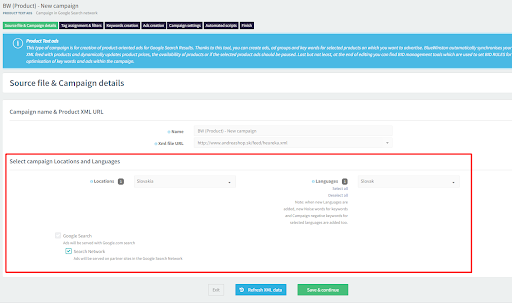
ในการเลือกสถานที่ ให้ คลิกที่ลูกศรขวาบนฟิลด์เพื่อเปิดเมนูแบบเลื่อนลงและเลือกตำแหน่ง
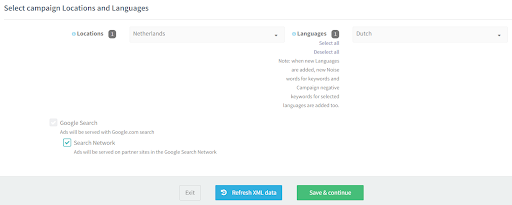
ในการเลือกภาษาของแคมเปญของคุณ ให้ไปที่ด้านขวามือของแผงควบคุม เปิดเมนูแบบเลื่อนลง และเลือกภาษา
คุณสามารถเลือก ภาษาได้มากกว่าหนึ่งภาษา หากต้องการใช้งานแคมเปญสำหรับตลาดต่างประเทศหลายแห่ง โปรดทราบว่าเมื่อคุณเพิ่มภาษาใหม่ เครื่องมือจะเพิ่มคำหลักที่คุณระบุในภาษานี้
ขั้นตอนที่ 2: การกำหนดแท็กและตัวกรองขั้นสูง
ตามที่เราได้เขียนไว้ข้างต้น เราได้ซ่อนตัวกรองขั้นสูงเพื่อแยกส่วนติดต่อในขั้นตอนนี้ ในกรณีส่วนใหญ่ ผู้ใช้ขั้นสูงมักตั้งค่าตัวกรองขั้นสูงเสมอ และอาจทำให้ผู้ใช้ระดับกลางหรือระดับเริ่มต้นเข้าใจผิดได้
หากคุณเป็นผู้ใช้ขั้นสูง คุณสามารถเปิดตัวกรองได้ทุกเมื่อที่ต้องการ เพียงคลิกตัวกรองขั้นสูง ตัวเลือกก็จะปรากฏขึ้นพร้อมสำหรับการตั้งค่า
ขั้นตอนที่ 3: สร้างคำหลักโดยย่อชื่อให้สั้นลง
ดังที่กล่าวไว้ในตอนต้นของบทความนี้ วิธีนี้ไม่เรียกว่าการตัดทอนอีกต่อไป
ตอนนี้คุณจะพบตัวเลือกนี้ซ่อนอยู่หลังชื่อที่อธิบายได้ชัดเจนกว่านั้นมาก: ย่อชื่อผลิตภัณฑ์ให้สั้นลง เพราะนี่คือสิ่งที่ truncation ย่อมาจาก
นี่เป็นหนึ่งในขั้นตอนที่สำคัญที่สุดในกระบวนการสร้างอย่างไม่ต้องสงสัย วัตถุประสงค์หลักของการย่อชื่อคือการสร้างคำหลักสำหรับแคมเปญของคุณ การทำความเข้าใจวิธีนี้มีความสำคัญ
ในการเปิดแผงการตั้งค่าของการย่อชื่อผลิตภัณฑ์ ก่อนอื่น คุณควรเปิดฟังก์ชันนี้โดยเลื่อนแถบ จากนั้นคลิกสร้างคำหลักโดยอัตโนมัติโดยย่อชื่อผลิตภัณฑ์ซึ่งจะเลื่อนลงมา

มารีเฟรชกันอย่างรวดเร็วว่าการย่อให้ทำงานอย่างไร สมมติว่าคุณต้องการโฆษณาผลิตภัณฑ์ที่ชื่อว่า Adidas Adipure Shorts Black 36 Women's Golf Shorts
การย่อชื่อผลิตภัณฑ์เป็นกระบวนการสร้างเวอร์ชันต่างๆ ของคีย์เวิร์ดโดยนำคำสุดท้ายออกจากแต่ละเวอร์ชัน การย่อจะหยุดเมื่อถึงคำ ที่ไม่ซ้ำกับผลิตภัณฑ์
ดูว่าการย่อให้สั้นลงจะเป็นอย่างไรสำหรับคำหลักของเรา:
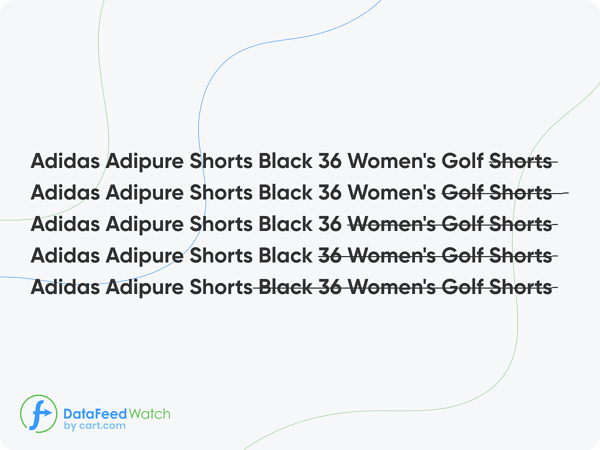
หากคุณต้องการทราบข้อมูลเพิ่มเติมเกี่ยวกับการย่อชื่อผลิตภัณฑ์ โปรดอ่าน บทความนี้ ในความช่วยเหลือของเรา
ลองอ่านบทความนี้เพื่อเรียนรู้เพิ่มเติมเกี่ยวกับ ชื่อผลิตภัณฑ์ โดยทั่วไป
ขณะนี้เครื่องมือของเราช่วยให้คุณควบคุมกระบวนการนี้ได้มากขึ้นโดยระบุ:
- คำเฉพาะ
- แท็กเฉพาะ
- จำนวนคำ
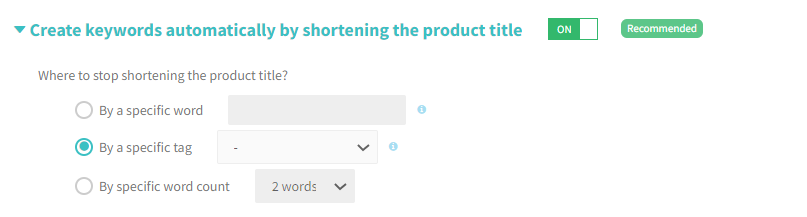 กระโดดลงไปเลย
กระโดดลงไปเลย
ตัวเลือกแรกคือ หยุดย่อชื่อผลิตภัณฑ์
สมมติว่าคุณต้องการหยุดย่อชื่อของคุณ Adidas Adipure Shorts Black 36 Women's Golf Shorts ด้วยคำเฉพาะ และคุณตัดสินใจว่าคำนี้จะเป็น 36 . เครื่องมือของเราจะสร้างคีย์เวิร์ดด้วยวิธีต่อไปนี้:
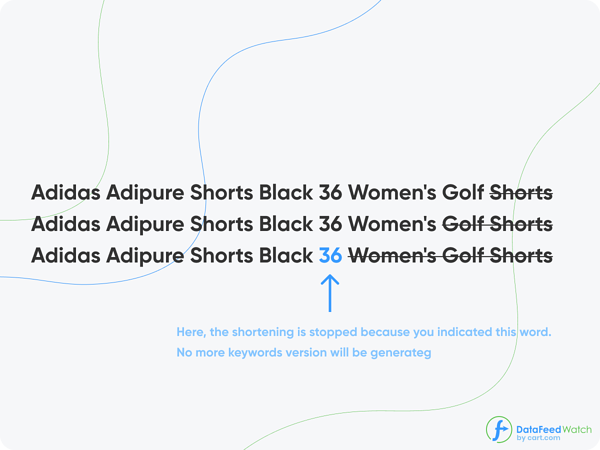

หากคุณเลือกตัวเลือก ตาม จำนวนคำเฉพาะ คุณ ต้องเลือกตัวเลข และการย่อจะหยุดตามนั้น ตัวอย่างเช่น คุณเลือก 4 กระบวนการจะลบจำนวนคำดังกล่าว ดังนั้นรูปแบบคำหลักสุดท้ายจึงมี 4 คำ
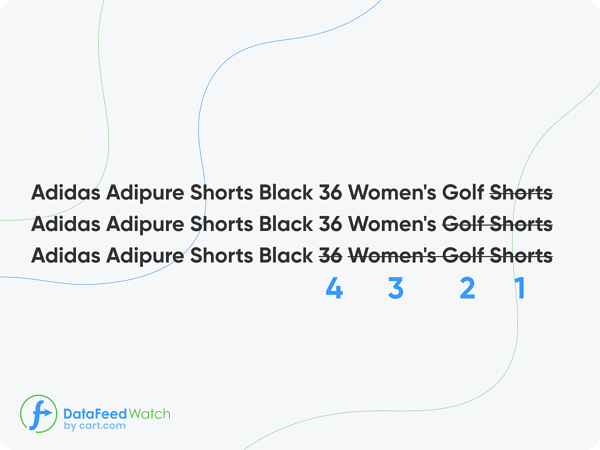
นี่เป็นอีกตัวอย่างหนึ่ง หากคุณต้องการหยุดการย่อชื่อของคุณ Adidas Adipure Shorts Black 36 Women's Golf Shorts โดยแท็กเฉพาะ ให้ เลือก แท็ก: ประเภทผลิตภัณฑ์ การย่อจะหยุดที่คำว่า Shorts เพราะนี่คือค่าของแอตทริบิวต์นี้
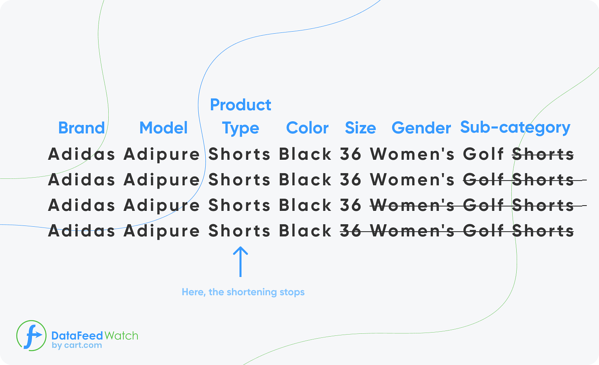
นอกจากนี้ หากคุณเลือกตัวเลือกนี้ คุณยังสามารถกำหนดจำนวนคำที่คุณต้องการรวมได้
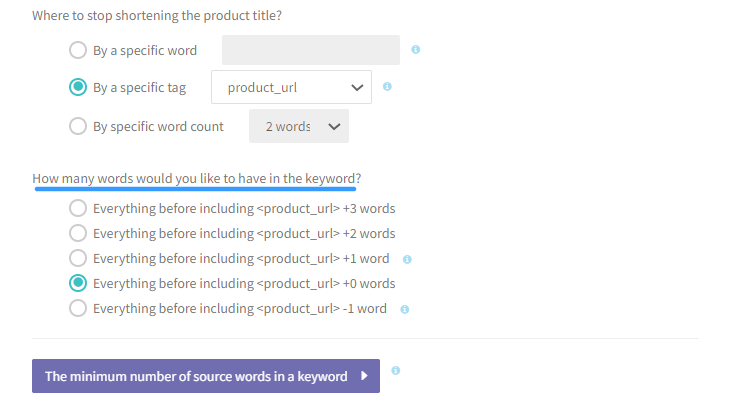
ค้นหา และเปิดใช้งานเฉพาะคำหลักที่มีสิทธิ์ที่ยาวที่สุดสำหรับทุกผลิตภัณฑ์
ในกรณีของการตัดทอน เราตัดสินใจเปลี่ยนชื่อวิธี ต่อส่วน ชื่อ ของคุณลักษณะใหม่คือ ค้นหาและเปิดใช้งานเฉพาะคำหลักที่มีสิทธิ์ที่ยาวที่สุดสำหรับทุกผลิตภัณฑ์ - ตรงไปตรงมามากขึ้นสำหรับผู้ใช้ของเรา
คุณจะพบตัวเลือกนี้ภายใต้การย่อการตั้งค่าชื่อผลิตภัณฑ์ หากต้องการเปิดใช้งาน ให้คลิกช่องทำเครื่องหมายถัดจากชื่อเต็ม: ค้นหาและเปิดใช้งานเฉพาะคำหลักที่มีสิทธิ์ที่ยาวที่สุดสำหรับทุกผลิตภัณฑ์

ตัวเลือกนี้เหมาะสำหรับคุณหากคุณเป็นแฟนตัวยงของ โครงสร้างแคมเปญ Single Keywords Ad Groups (SKAGs)
ฟังก์ชันนี้มีจุดมุ่งหมายเพื่อค้นหาและเปิดใช้งานเฉพาะคำหลักที่เข้าเกณฑ์ที่ยาวที่สุดและมี ปริมาณการค้นหาสูง สมมติว่าคุณต้องการค้นหาคำหลักที่เข้าเกณฑ์สำหรับผลิตภัณฑ์ Apple iPhone X 64 GB Black
ขณะที่กำลังค้นหาเครื่องมือ พบว่ารูปแบบคำหลัก Apple iPhone X 64 GB Black และ Apple iPhone X 64 GB มีปริมาณการค้นหาต่ำ ดังนั้น เครื่องมือจะไม่เปิดใช้งานคำหลักเหล่านี้ในแคมเปญของคุณ
จากการค้นหาอย่างต่อเนื่องพบว่ารูปแบบคำหลัก Apple iPhone X 64 มีปริมาณการค้นหาสูงและมีสิทธิ์เข้าร่วมแคมเปญ เมื่อสิ่งนี้เกิดขึ้น เครื่องมือจะเปิดใช้งานคำหลักนี้ในแคมเปญและหยุดค้นหาเพิ่มเติม
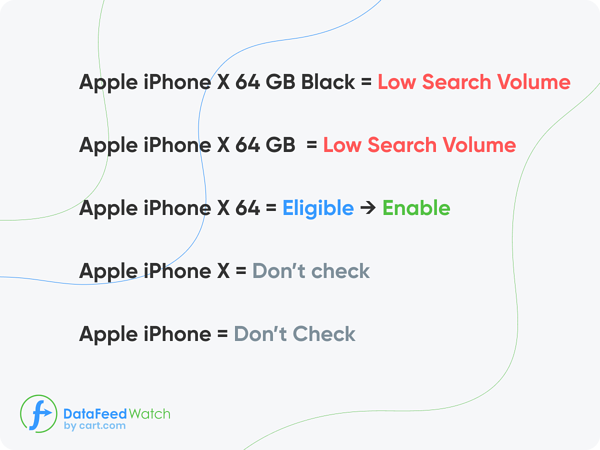
เมื่อปริมาณการค้นหาเปลี่ยนไป คำหลักที่เลือกโดยฟังก์ชันนี้ก็เปลี่ยนไปด้วย
Finder ที่ซ้ำกัน
Duplicates Finder เป็นฟังก์ชันที่ป้องกันการเพิ่มคำหลักที่ซ้ำกันในกลุ่มคำหลักของคุณ
จะตรวจจับคำหลักที่แน่นอนและจัดระเบียบจากคำที่เกิดซ้ำมากที่สุดไปน้อยที่สุด
หากคุณแน่ใจตั้งแต่เริ่มต้นเกี่ยวกับวลีที่คุณไม่ต้องการรวมไว้ในคำหลักของคุณ คุณสามารถเขียนวลีเหล่านั้นลงในช่องว่างด้านบนได้ จะถูกลบออกจากขอบเขตของคำหลักของคุณโดยอัตโนมัติ
Duplicates Finder ช่วยให้คุณระบุแอตทริบิวต์ที่คุณต้องการให้เครื่องมือละเว้นเป็นคำหลักที่ซ้ำกัน คุณสามารถเลือกแอตทริบิวต์ที่คุณต้องการละเว้นได้ และจะไม่ถูกตรวจพบว่าซ้ำกัน
ขั้นตอนที่ 4: การสร้างโฆษณา
ในขั้นตอนนี้ของการรณรงค์ การสร้างสรรค์ยังคงเหมือนเดิมมาก ตัวเลือก รูปแบบโฆษณา ส่วนขยายโฆษณา และ คำต่อท้าย URL ถูกซ่อนอยู่ในเมนูแบบเลื่อนลง เกี่ยวกับฟังก์ชันการทำงาน พวกเขาทำงานเหมือนเดิม
เหตุผลง่ายๆ สำหรับการเปลี่ยนแปลงเล็กน้อยนั้นเหมือนกับในตัวอย่างก่อนหน้านี้ อินเทอร์เฟซได้รับการจัดระเบียบที่ดีขึ้นและใช้งานง่ายขึ้น
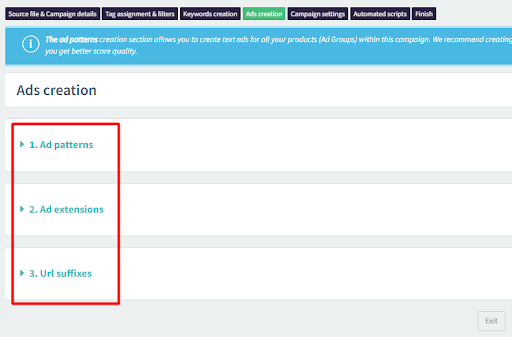
ขั้นตอนที่ 5: การตั้งค่าแคมเปญ
การตั้งค่ากลยุทธ์การเสนอราคาที่เหมาะสมเป็นอีกขั้นตอนที่สำคัญในการสร้างแคมเปญโฆษณาแบบข้อความของ Google ในโซลูชันโฆษณาแบบข้อความของ Google ที่ขับเคลื่อนด้วยข้อมูล การตั้งค่าแคมเปญมีความซับซ้อนมากขึ้นและจะช่วยคุณปรับปรุงแคมเปญโฆษณาของคุณให้สมบูรณ์แบบ
กำหนดงบประมาณรายวัน
ก่อนหน้านี้ คุณไม่สามารถกำหนดงบประมาณรายวันสำหรับแคมเปญของคุณได้ ตอนนี้ ฟังก์ชันนี้พร้อมใช้งานแล้ว
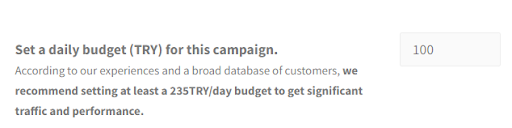
เมื่อคุณกำหนดงบประมาณรายวัน เครื่องมือของเราจะเพิ่มประสิทธิภาพแคมเปญของคุณตามความต้องการของคุณและปรับการเสนอราคาเมื่อคุณมีแนวโน้มที่จะได้รับการเข้าชมมากขึ้น
คุณจะสามารถควบคุมการใช้จ่ายในแคมเปญของคุณได้
ประเภทกลยุทธ์การเสนอราคา
ตอนนี้ ช่วงของกลยุทธ์ที่คุณต้องเลือกกว้างขึ้น ซับซ้อนขึ้น และก้าวหน้าขึ้น
ในการกำหนดกลยุทธ์ ให้เลือกหนึ่งตัวเลือกในเมนูแบบเลื่อนลง เมื่อคุณเลือกแคมเปญแล้ว การตั้งค่าที่ซับซ้อนมากขึ้นจะปรากฏขึ้น
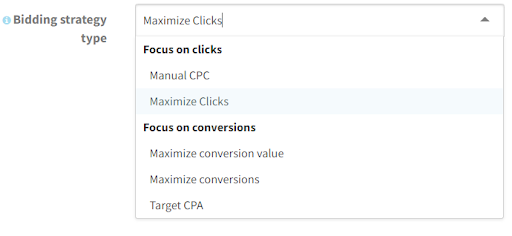
CPC ด้วยตนเอง
คุณเปิดใช้ตัวเลือกใหม่ที่ยอดเยี่ยมได้ 2 ตัวเลือก ได้แก่ เปิดใช้ CPC ที่ปรับปรุงแล้ว และ เปิด ROAS เป้าหมายโดยอัตโนมัติ สำหรับ Smart Bidding
นอกจากนี้ คุณสามารถตั้งค่าการเสนอราคา CPC เริ่มต้นได้ในส่วนตัวเลือกขั้นสูง หากคุณต้องการเปลี่ยนค่าที่คุณเคยตั้งไว้ก่อนหน้านี้ คุณต้องรีเซ็ตค่าที่มีอยู่และตั้งค่าใหม่สำหรับการอัปเดตในอนาคต
 อ่านเพิ่มเติมเกี่ยวกับวิธีการ ลด CPC ของ Google Ads และรักษาประสิทธิภาพของคุณ!
อ่านเพิ่มเติมเกี่ยวกับวิธีการ ลด CPC ของ Google Ads และรักษาประสิทธิภาพของคุณ!
เพิ่มจำนวนคลิกสูงสุด
ตัวเลือกนี้บอกให้ Google Ads ตั้งราคาเสนอภายในงบประมาณเป้าหมาย ตอนนี้ คุณสามารถเลือกขีดจำกัดการเสนอราคา CPC สูงสุดได้ เมื่อใช้ตัวเลือกนี้ คุณจะสามารถควบคุมการใช้จ่ายในการเสนอราคาของคุณได้มากขึ้น
คุณยังสามารถเปิดใช้งานและตั้งค่า ROAS เป้าหมายสำหรับ Smart Campaign ได้ แต่ฟังก์ชันนี้จะใช้ได้เฉพาะเมื่อแคมเปญของคุณมี Conversion อย่างน้อย 30 ครั้งในช่วง 30 วันที่ผ่านมา
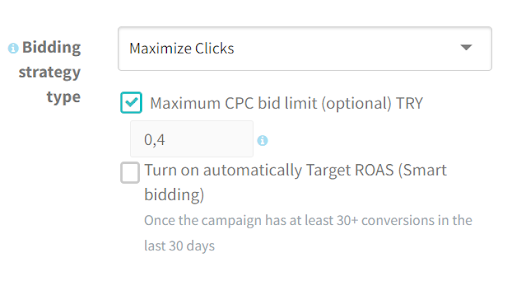
เพิ่มมูลค่า Conversion สูงสุด & เพิ่มจำนวน Conversion สูงสุด
ตัวเลือกเหล่านี้ได้รับการปรับแต่งสำหรับ แคมเปญ Smart Bidding และแนะนำเมื่อแคมเปญของคุณมี Conversion อย่างน้อย 30 ครั้งในช่วง 30 วันที่ผ่านมา
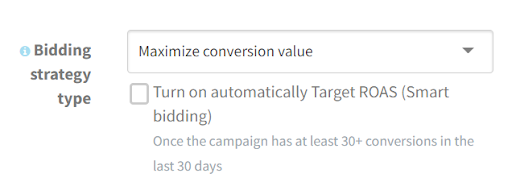
CPA เป้าหมาย
ฟีเจอร์นี้ได้รับการสร้างขึ้นสำหรับแคมเปญ Smart Bidding ด้วย แต่ต่างจากกลยุทธ์ข้างต้นตรงที่มีตัวเลือกขั้นสูงที่คุณสามารถปรับราคาต่อหนึ่งการกระทำเป้าหมายได้ตามความต้องการของคุณ
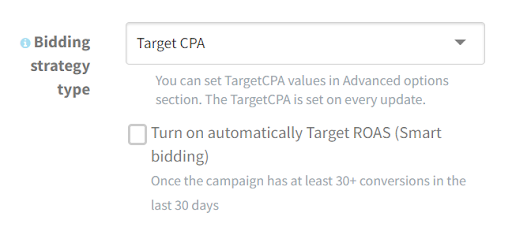
แคมเปญโฆษณาแบบข้อความกลุ่มผลิตภัณฑ์
ในเวอร์ชันใหม่ การสร้างแคมเปญโฆษณาแบบข้อความของกลุ่มผลิตภัณฑ์เป็นไปตามเส้นทางเดียวกับแคมเปญผลิตภัณฑ์
การเปลี่ยนแปลงเพียงอย่างเดียวของคุณคือแผงเครื่องมือสร้างใหม่ที่ใช้งานง่ายกว่าสำหรับ URL การค้นหาแบบเต็ม
คุณจะพบคำแนะนำใหม่ๆ เพื่อแนะนำคุณตลอดขั้นตอนการสร้าง URL การค้นหาแบบเต็ม คุณจะพบตัวเลือกขั้นสูงที่ซ่อนอยู่ใต้แผง
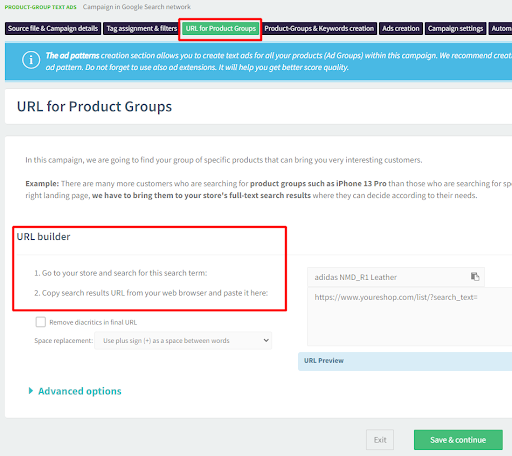


ห่อ
แคมเปญโฆษณาแบบข้อความของ Google ที่ได้รับการเพิ่มประสิทธิภาพอย่างมีประสิทธิภาพคือกุญแจสู่ความสำเร็จในการขาย โซลูชันที่มีประสิทธิภาพ เช่น โฆษณาแบบข้อความของ Google ที่ขับเคลื่อนด้วยข้อมูลทำให้งานของคุณง่ายขึ้นและประหยัดเวลา เรารู้ว่าเวลาของคุณไม่มีค่า นั่นเป็นเหตุผลที่เราพยายามปรับปรุงเครื่องมือของเราอยู่เสมอและปรับคุณลักษณะให้สอดคล้องกับความต้องการของลูกค้า
โซลูชันโฆษณาแบบข้อความของ Google ที่ใช้งานง่ายยิ่งขึ้นทำให้การสร้างแคมเปญง่ายขึ้นและทำให้เข้าถึงได้ง่ายขึ้น
การตั้งชื่อกระบวนการที่จำเป็นอย่างตรงไปตรงมาและตรงไปตรงมา เช่น การตัดทอนหรือพรีพาร์ท จะช่วยให้คุณเข้าใจความหมายที่แท้จริง และในทางกลับกัน ช่วยให้คุณได้รับประโยชน์สูงสุดจากกระบวนการเหล่านั้น
และสุดท้ายแต่ไม่ท้ายสุด ตัวกรองใหม่และตัวเลือกขั้นสูงในการย่อชื่อผลิตภัณฑ์ของคุณ จะช่วยให้คุณควบคุมโฆษณาแบบข้อความของ Google ได้มากขึ้น
อย่ารอช้า และตรวจสอบโฆษณาแบบข้อความของ Google ที่ขับเคลื่อนด้วยข้อมูลใหม่! พร้อมให้บริการลูกค้าทุกท่านแล้ว